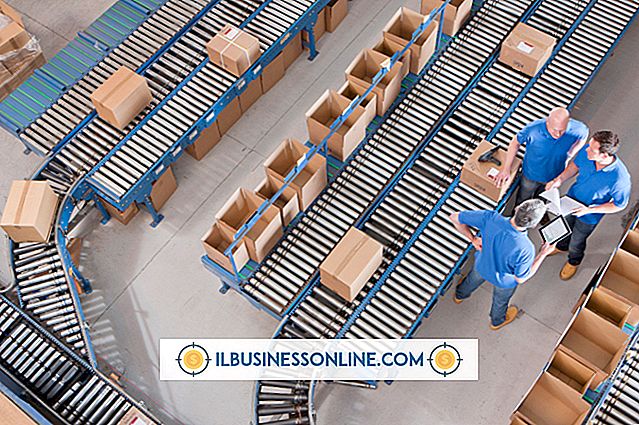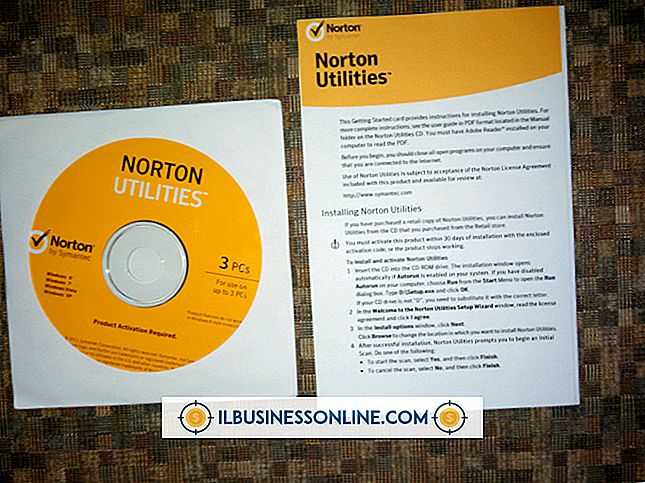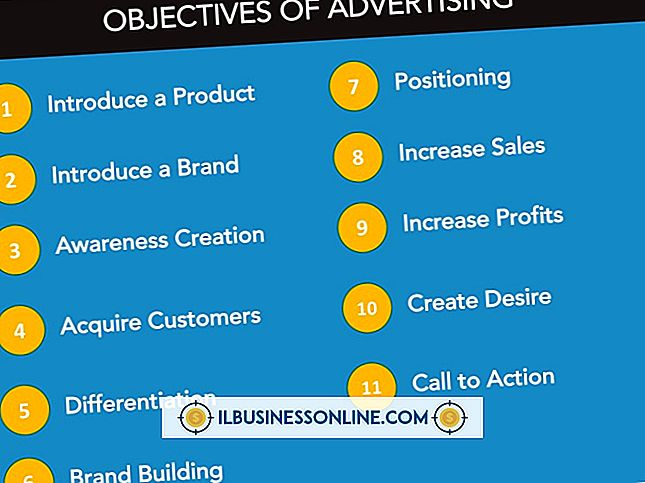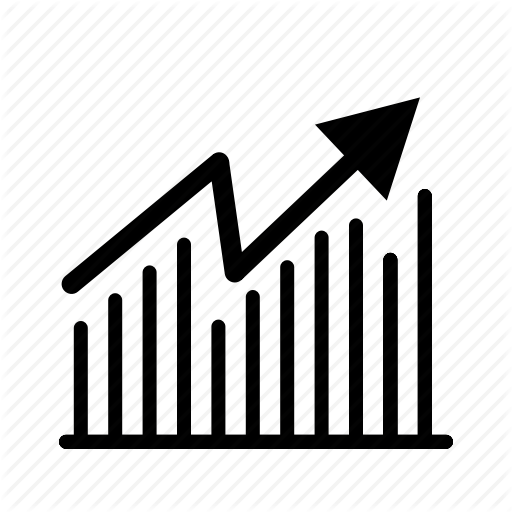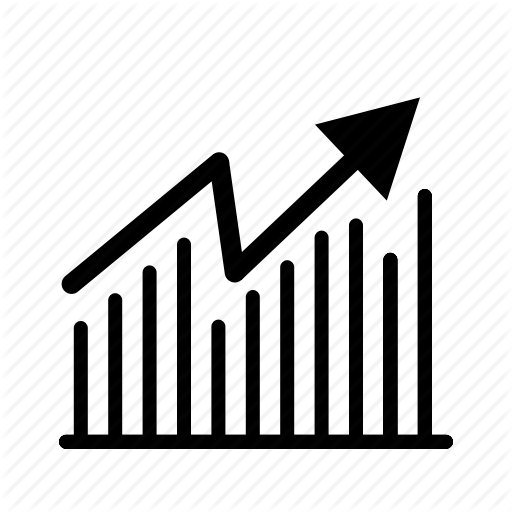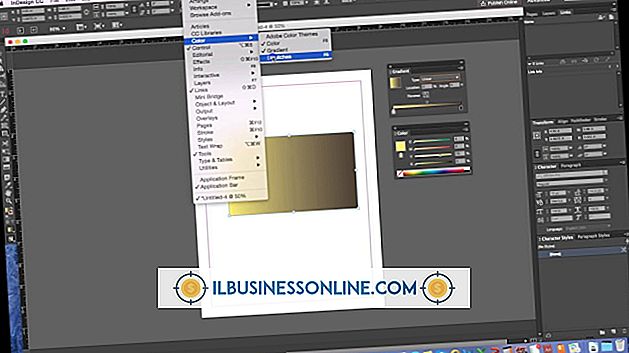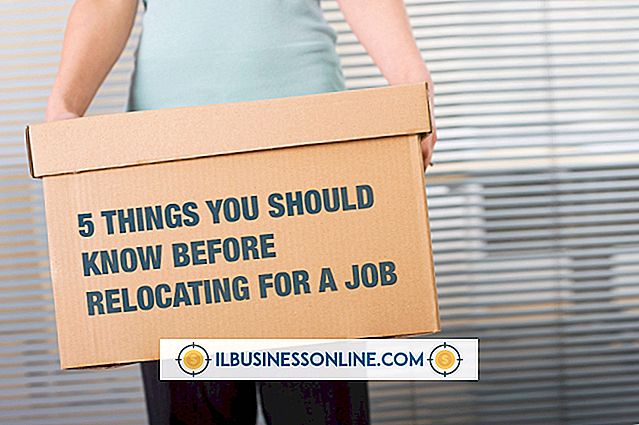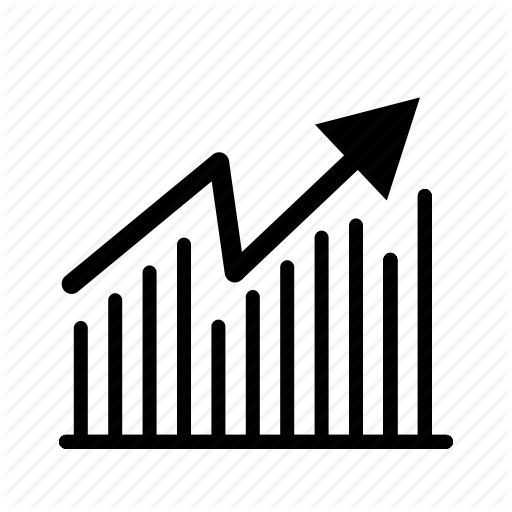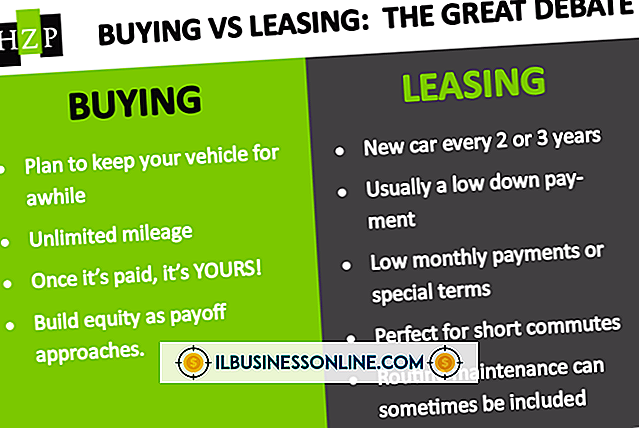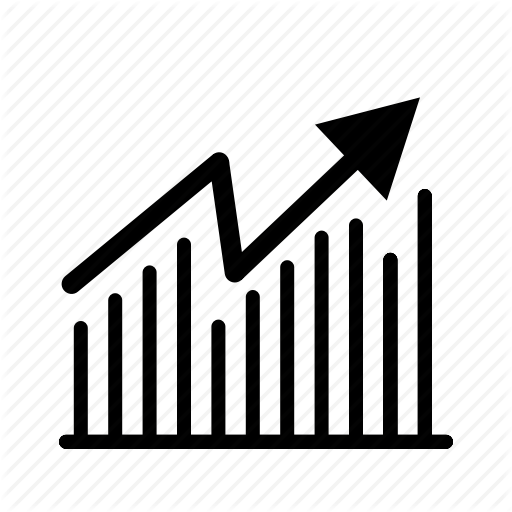Cómo dar un nombre a las columnas en Excel

El método predeterminado para incluir una referencia de columna en una fórmula de Excel es usar la letra de la columna, una convención que puede dificultar la interpretación de las partes de fórmulas complejas. Microsoft diseñó Excel con un método para nombrar rangos de celda y columnas para simplificar la escritura e interpretación de fórmulas. Puede aplicar nombres de columna a una sola hoja de trabajo o aumentar el alcance y aplicarlo a un libro completo.
Una hoja
1.
Haga clic en la letra de la columna cuyo nombre desea cambiar para resaltar toda la columna.
2.
Haga clic en el cuadro "Nombre", ubicado a la izquierda de la barra de fórmulas, y presione "Eliminar" para eliminar el nombre actual.
3.
Ingresa un nuevo nombre para la columna y presiona "Enter".
Libro de trabajo
1.
Haga clic en la letra de la columna que desea cambiar y luego haga clic en la pestaña "Fórmulas".
2.
Haga clic en "Definir nombre" en el grupo Nombres definidos en la cinta de opciones para abrir la ventana Nombre nuevo.
3.
Ingrese el nuevo nombre de la columna en el cuadro de texto Nombre.
4.
Haga clic en el menú desplegable "Alcance" y seleccione "Libro de trabajo" para aplicar el cambio a todas las hojas del libro. Haga clic en "Aceptar" para guardar los cambios.
Advertencia
- La información en este artículo se aplica a Excel 2013. Puede variar levemente o significativamente con otras versiones o productos.